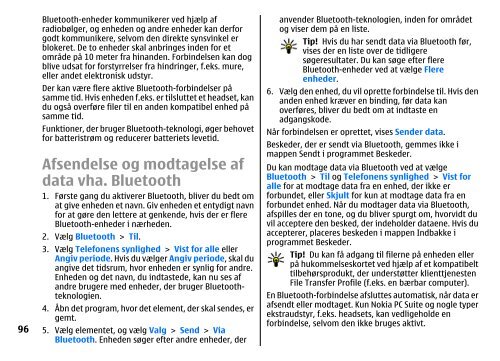Brugervejledning til E51 - Nokia
Brugervejledning til E51 - Nokia
Brugervejledning til E51 - Nokia
Create successful ePaper yourself
Turn your PDF publications into a flip-book with our unique Google optimized e-Paper software.
96<br />
Bluetooth-enheder kommunikerer ved hjælp af<br />
radiobølger, og enheden og andre enheder kan derfor<br />
godt kommunikere, selvom den direkte synsvinkel er<br />
blokeret. De to enheder skal anbringes inden for et<br />
område på 10 meter fra hinanden. Forbindelsen kan dog<br />
blive udsat for forstyrrelser fra hindringer, f.eks. mure,<br />
eller andet elektronisk udstyr.<br />
Der kan være flere aktive Bluetooth-forbindelser på<br />
samme tid. Hvis enheden f.eks. er <strong>til</strong>sluttet et headset, kan<br />
du også overføre filer <strong>til</strong> en anden kompatibel enhed på<br />
samme tid.<br />
Funktioner, der bruger Bluetooth-teknologi, øger behovet<br />
for batteristrøm og reducerer batteriets levetid.<br />
Afsendelse og modtagelse af<br />
data vha. Bluetooth<br />
1. Første gang du aktiverer Bluetooth, bliver du bedt om<br />
at give enheden et navn. Giv enheden et entydigt navn<br />
for at gøre den lettere at genkende, hvis der er flere<br />
Bluetooth-enheder i nærheden.<br />
2. Vælg Bluetooth > Til.<br />
3. Vælg Telefonens synlighed > Vist for alle eller<br />
Angiv periode. Hvis du vælger Angiv periode, skal du<br />
angive det tidsrum, hvor enheden er synlig for andre.<br />
Enheden og det navn, du indtastede, kan nu ses af<br />
andre brugere med enheder, der bruger Bluetoothteknologien.<br />
4. Åbn det program, hvor det element, der skal sendes, er<br />
gemt.<br />
5. Vælg elementet, og vælg Valg > Send > Via<br />
Bluetooth. Enheden søger efter andre enheder, der<br />
anvender Bluetooth-teknologien, inden for området<br />
og viser dem på en liste.<br />
Tip! Hvis du har sendt data via Bluetooth før,<br />
vises der en liste over de tidligere<br />
søgeresultater. Du kan søge efter flere<br />
Bluetooth-enheder ved at vælge Flere<br />
enheder.<br />
6. Vælg den enhed, du vil oprette forbindelse <strong>til</strong>. Hvis den<br />
anden enhed kræver en binding, før data kan<br />
overføres, bliver du bedt om at indtaste en<br />
adgangskode.<br />
Når forbindelsen er oprettet, vises Sender data.<br />
Beskeder, der er sendt via Bluetooth, gemmes ikke i<br />
mappen Sendt i programmet Beskeder.<br />
Du kan modtage data via Bluetooth ved at vælge<br />
Bluetooth > Til og Telefonens synlighed > Vist for<br />
alle for at modtage data fra en enhed, der ikke er<br />
forbundet, eller Skjult for kun at modtage data fra en<br />
forbundet enhed. Når du modtager data via Bluetooth,<br />
afspilles der en tone, og du bliver spurgt om, hvorvidt du<br />
vil acceptere den besked, der indeholder dataene. Hvis du<br />
accepterer, placeres beskeden i mappen Indbakke i<br />
programmet Beskeder.<br />
Tip! Du kan få adgang <strong>til</strong> filerne på enheden eller<br />
på hukommelseskortet ved hjælp af et kompatibelt<br />
<strong>til</strong>behørsprodukt, der understøtter klienttjenesten<br />
File Transfer Profile (f.eks. en bærbar computer).<br />
En Bluetooth-forbindelse afsluttes automatisk, når data er<br />
afsendt eller modtaget. Kun <strong>Nokia</strong> PC Suite og nogle typer<br />
ekstraudstyr, f.eks. headsets, kan vedligeholde en<br />
forbindelse, selvom den ikke bruges aktivt.